windows10下载目录怎么修改_win10电脑默认下载位置怎么修改
相信许多用户都已经升到了win10系统,那应该都知道win10下载目录默认的是C盘,C盘东西太多电脑就会变得卡顿。那么怎么去修改win10电脑默认下载位置呢?其实很简单只需设置下就可以了,下面我们就一起来看看win10如何修改下载目录。
win10修改下载目录步骤:
1、打开我的电脑,找到右侧的下载。
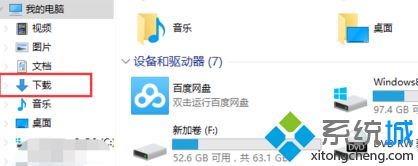
2、鼠标右键在弹出的菜单中,找到属性。
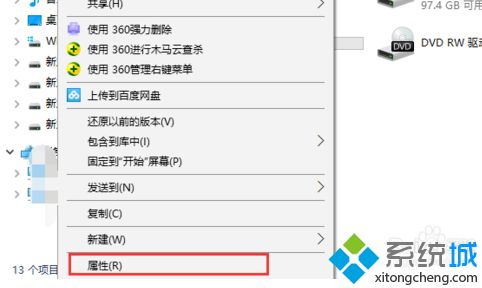
3、会出现下载属性的设置窗口,在选项卡中找到位置。
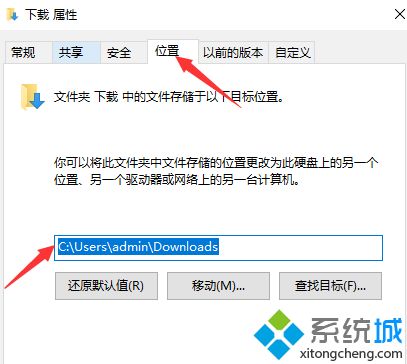
4、点击移动可以选择其他的保存目录。
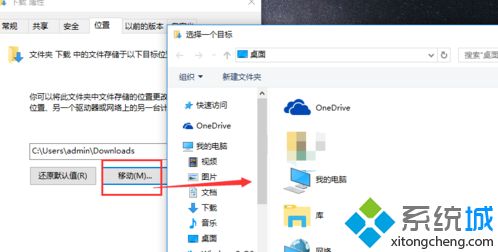
5、弹出窗口选择你需要存放的目录就可以啦。
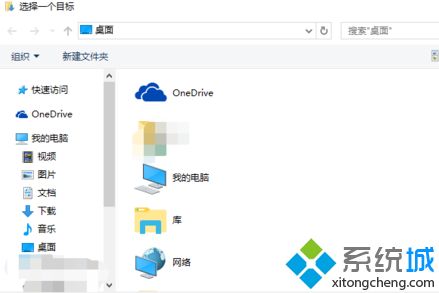
6、选择完成后,回到原来的操作窗口,点击确认。
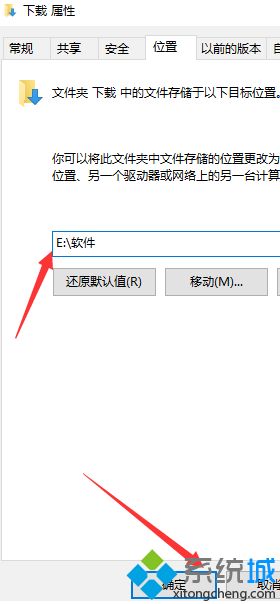
以上就是win修改默认下载位置的方法,有需要修改的用户可以根据以上步骤来操作,希望可以帮到大家。
我告诉你msdn版权声明:以上内容作者已申请原创保护,未经允许不得转载,侵权必究!授权事宜、对本内容有异议或投诉,敬请联系网站管理员,我们将尽快回复您,谢谢合作!











